ZEUS RECORD 製品活用方法(Tips)
TIPS. ZEUS EDITで、録画した動画などの音ズレを修正する
ZEUS RECORD で録画した動画に音ズレが生じている場合、
ZEUS DOWNLOAD でダウンロードした動画に音ズレがある場合など、
ZEUS EDIT で音ズレを調整することができます。
このページでは、映像と音声のズレを調整する方法をご案内します。
〈広告〉音ズレも直せる録画、ダウンロードソフト!
手順1)調整したい動画を EDIT に追加する
録画した動画を Record 画面から Edit に追加する場合は、
一覧の該当する動画を右クリックして表示されるメニューの「変換」を選択します。
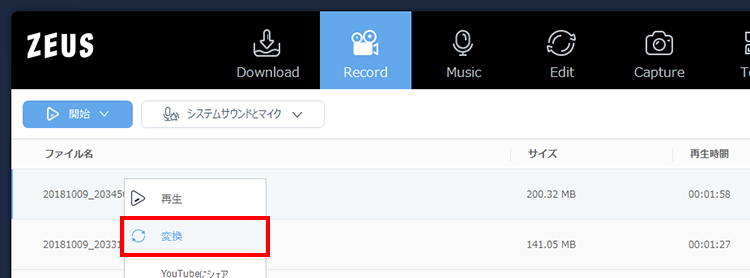
※Editタブを開き、ファイルを追加 ボタンから追加する方法もあります。
手順2)編集画面を開く
Editタブに追加した動画の「編集」をクリックして、編集画面を開きます。
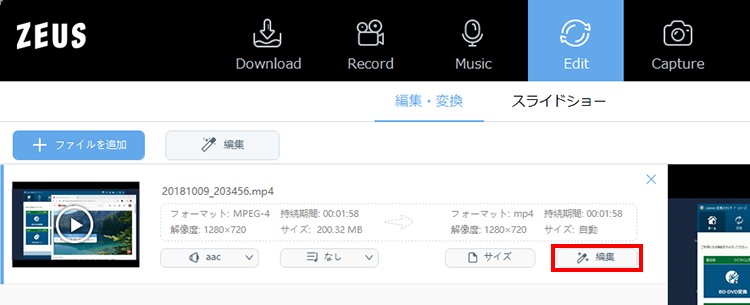
手順3)音ズレを調整します
編集画面の「調整」タブを開きます。
調整タブ内の「同調」でズレを修正します。
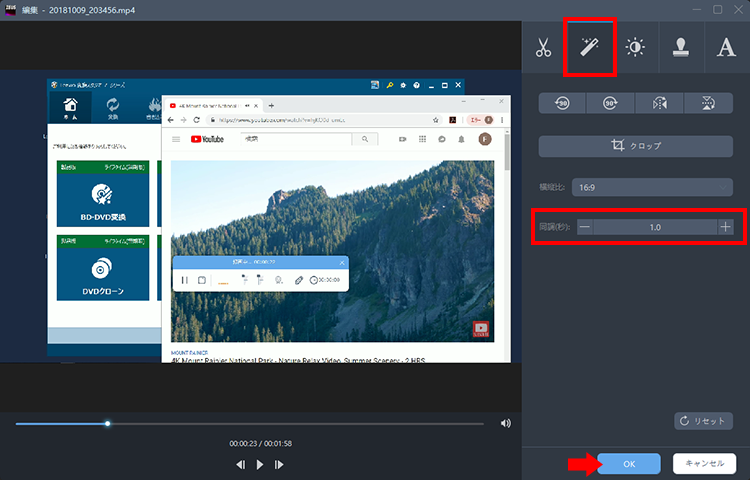
仮に、音声が映像よりも 1秒遅い場合は プラス、1.0 を設定します。
反対に、音声が映像よりも 1秒早い場合は マイナス、-1.0 を設定します。
調整は、0.1秒単位で可能です。
調整が完了したら、右下の「OK」ボタンで、編集画面を閉じます。
手順4)動画を保存します
メイン画面に戻ったら、画面右下の「変換」をクリックして、動画を保存します。
※調整後の動画ファイルは、元のファイルよりも調整分短くなります。
※保存した動画は新規になります。元ファイルは変更されません。
※保存の設定は、出力フォーマット等で変更します。ZEUS EDIT LITE では元ファイル準拠固定です。